
Todos los servicios en línea presentados son compatibles con los formatos de audio populares, pero por ejemplo tomamos MP3. Nada le impide descargar la pista en otra extensión de archivo y también es necesario procesarlo.
Método 1: Comprimir
La funcionalidad del servicio de compresa en línea está completamente enfocada en la compresión del audio. Se admiten dos formatos de compresión diferentes, que pueden configurarse por preferencias personales, y el proceso en sí es el siguiente:
Ir al servicio en línea compresa
- Abra la página de compresión en el sitio web de compress haciendo clic en el enlace de arriba. Primero, debe seleccionar el parámetro de compresión a través de la sección "Configuración". Si no sabe qué tasa de bits para exhibir, especifique el tipo "Cambie la calidad de sonido general", configurando un porcentaje de compresión para ello.
- El segundo tipo de procesamiento se llama "Cambiar los parámetros de audio especificados", y puede establecer el valor de la tasa de bits y el muestreo, bajó la calidad inicial en el número requerido de elementos.
- A continuación, arrastre el elemento al área seleccionada o haga clic en él con el botón izquierdo del ratón.
- Al abrir el "Explorador", seleccione un objeto para comprimirse y agregarlo al sitio.
- Espere el final del proceso de arranque, después de lo cual se hará la compresión, por lo tanto, primero indicamos los parámetros, y luego se agregó el archivo.
- Después del procesamiento, desplácese hacia abajo a continuación y haga clic en el nombre de la pista para ir a la descarga.
- Al abrir una nueva pestaña, escuche el resultado y, si lo conviene, haga clic en el botón con tres puntos verticales.
- Haga clic en "Descargar" para descargar música a su computadora.
- Después de descargar, vaya a escuchar la pista.


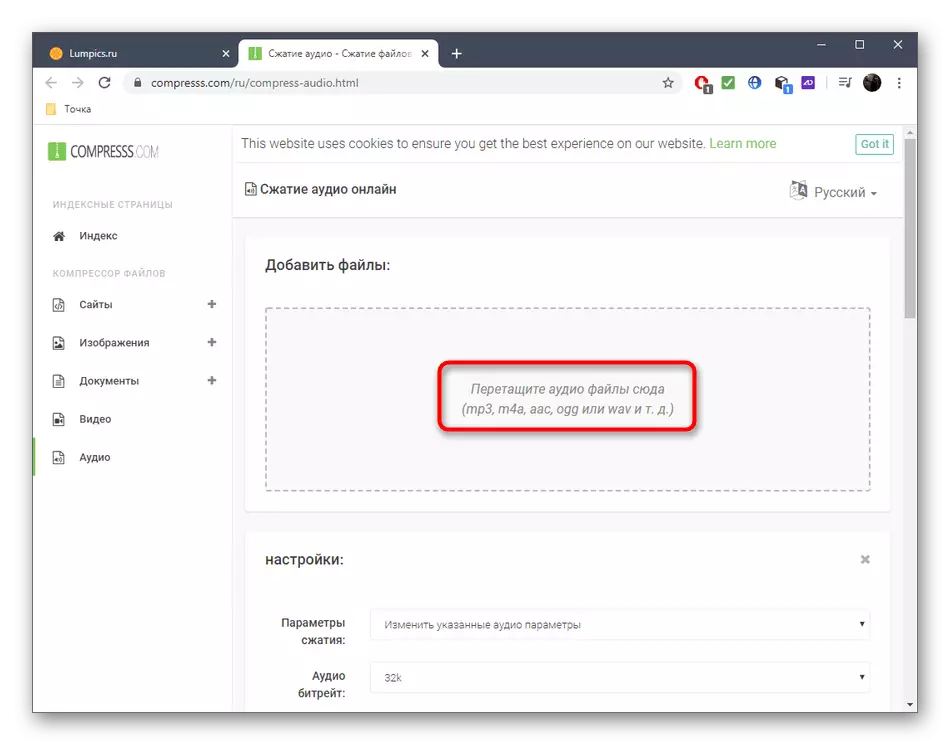

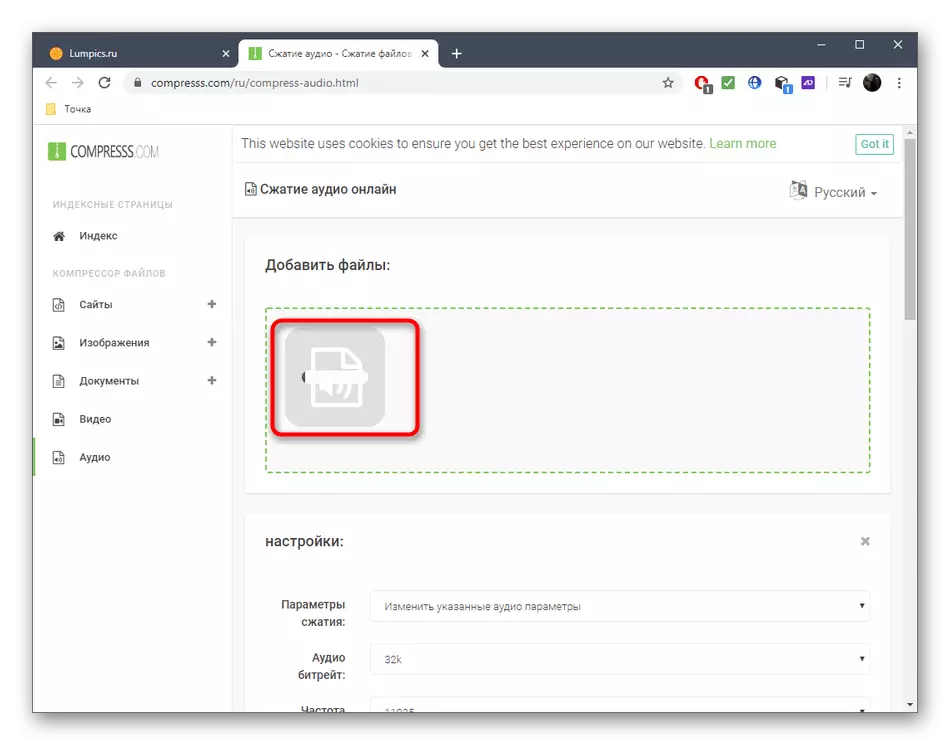


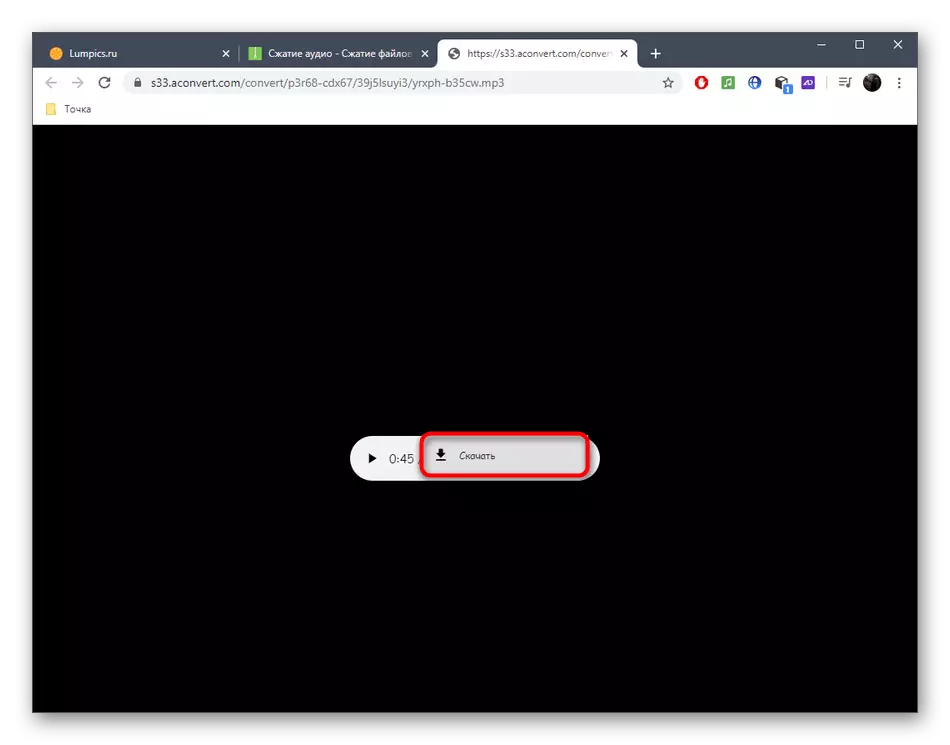

Método 2: FConvert
El servicio en línea FConvert funciona sobre el mismo principio que el sitio anterior, pero solo hay un tipo de compresión. En su lugar, el usuario recibe la función de normalización de sonido incorporada y convertir el archivo si es necesario.
Ir al servicio en línea de FConvert
- Inmediatamente después de cambiar a la página FConvert, haga clic en el botón "Seleccionar archivo".
- "Explorer" se abrirá, dónde encontrar la entrada requerida.
- Establezca el formato de conversión seleccionando la opción apropiada de la lista desplegable. Nada le impide que dejes el valor estándar.
- Ahora establece la calidad, la frecuencia y el número de canales. Los dos últimos artículos se pueden dejar de forma predeterminada, apretando solo la calidad. Instale la casilla de verificación cerca de "Normalizar el sonido" para alinear las frecuencias.
- Haga clic en "Convertir" para iniciar la compresión.
- Siga el progreso de procesamiento sin cerrar la pestaña actual.
- Haga clic en el nombre de la música recibida para descargarla en el almacenamiento local.
- Escuche la pista para asegurarse de que sea normal y la ausencia de artefactos que puedan aparecer después de una conversión fallida.

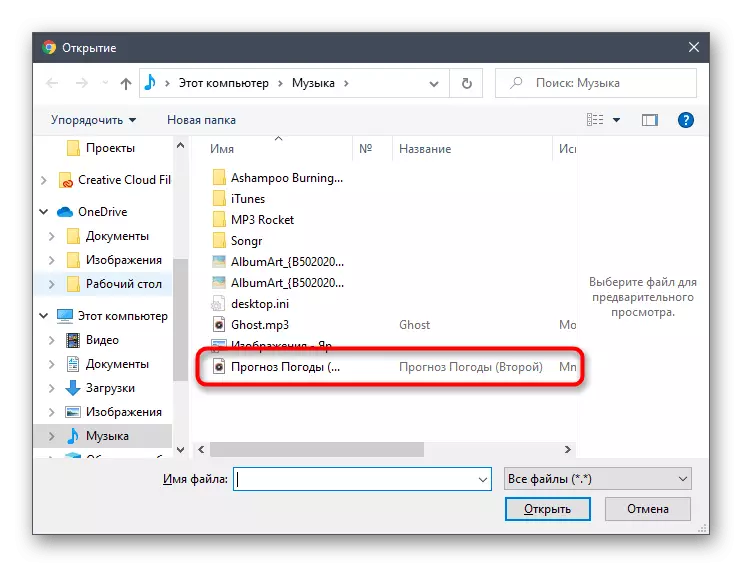
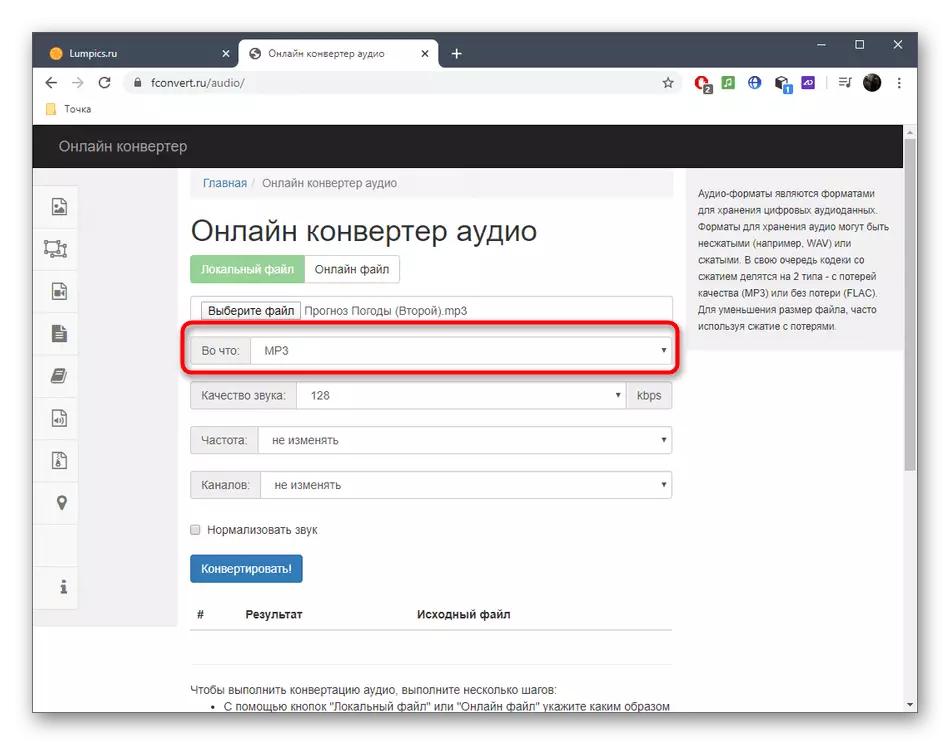




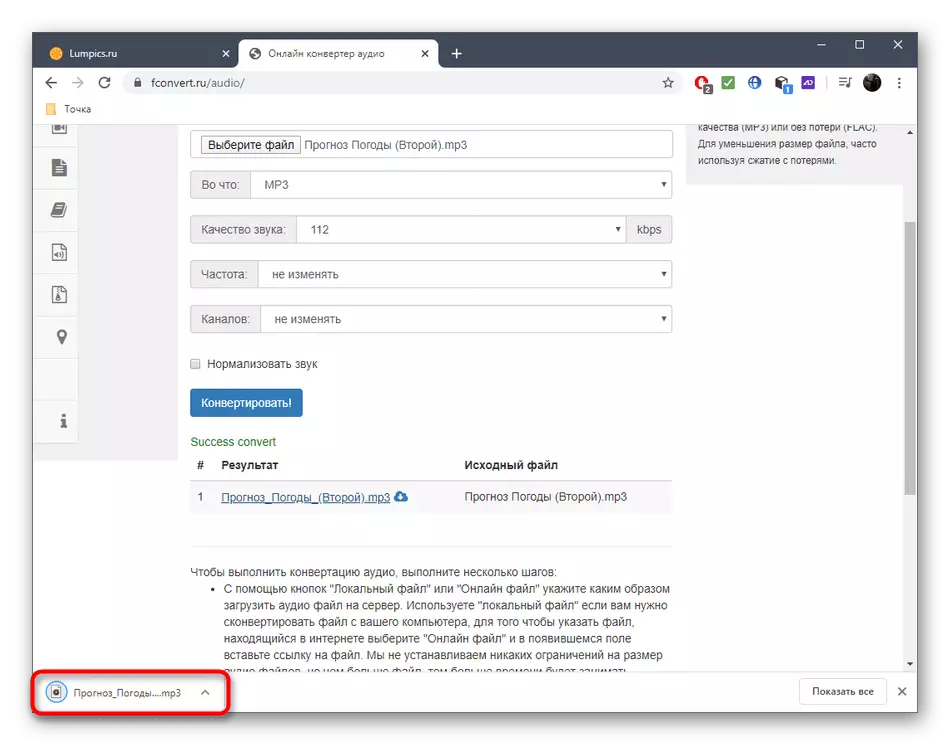
Método 3: Convertio
Aclare inmediatamente que Convertio le permite comprimir la calidad del audio solo cuando la convierte, respectivamente, para guardar el formato original no funcionará. Si esta opción está satisfecha, siga estos pasos:
Ir al servicio en línea de Convertio
- Abra la página principal de Convertio, donde haga clic en el botón rojo "Seleccione archivos" para descargar música desde el almacenamiento local, o usar la nube o insertar un enlace directo.
- En el "Explorer", encuentre la forma estándar y seleccione la pista.
- Haga clic en el formato de conversión para especificar lo apropiado.
- En la lista, encuentre la extensión deseada o use la búsqueda.
- Vaya a la configuración de compresión haciendo clic en el icono en forma de engranaje.
- En una ventana separada que se abre, puede recortar el principio y el final de la pista, cambiar el códec, la tasa de bits, los canales de audio, cambiar la frecuencia y el volumen. Cada parámetro afecta la opción final, por lo que se acerca los cambios con la mente.
- Al finalizar, haga clic en "Convertir" o agregue más objetos para su procesamiento.
- Espere la descarga y la conversión.
- Cargue el archivo resultante haciendo clic en "Descargar". Será posible regresar a ella durante las próximas 24 horas, es tanto tiempo que el proyecto se almacena en el servidor.







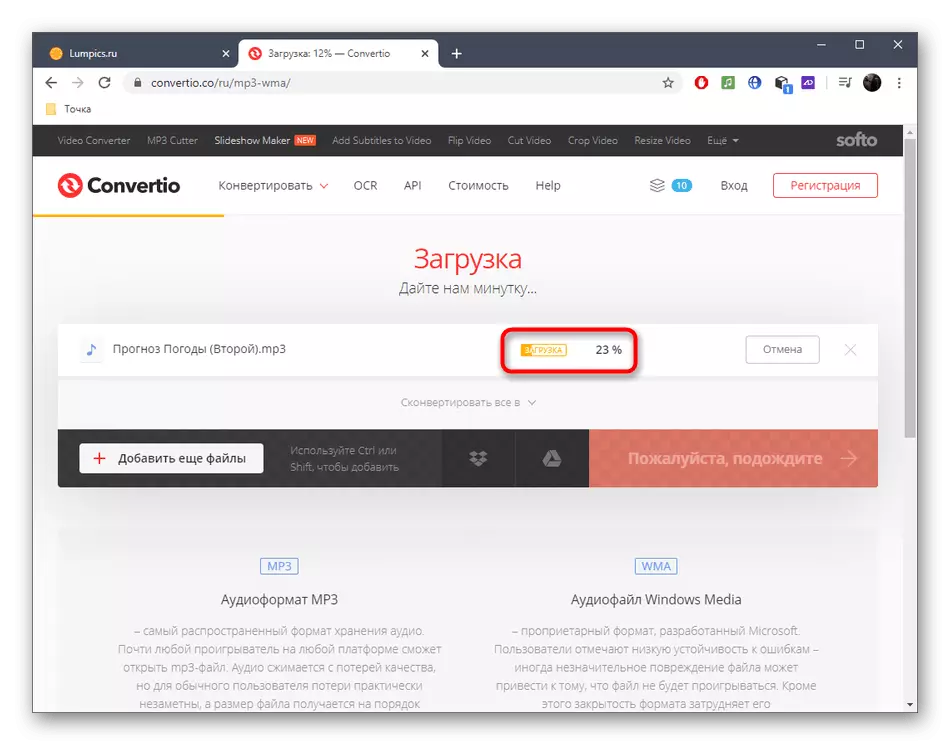
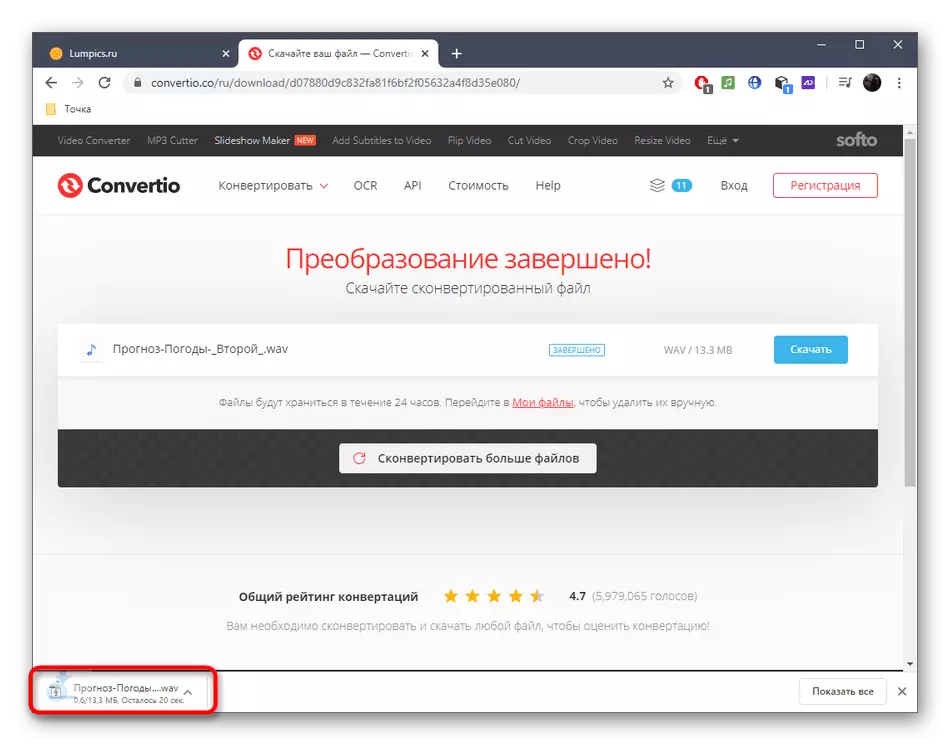
Si los servicios en línea considerados no están satisfaciendo todas las necesidades relacionadas con la compresión de audio, use un software especial para esto, familiarizarse con el material de referencia a continuación.
Leer más: Programas de edición de música.
